WinThunder aggiunge JumpList nella barra delle applicazioni di Windows 7 con aggiornamenti meteo
Se si desidera visualizzare il meteo più recente in Windows 7, l'unica soluzione sarebbe quella di caricare il gadget Meteo. La maggior parte degli utenti non preferisce più utilizzare i gadget poiché è considerato più una cosa di Vista. L'altra soluzione è usare WinThunder, l'app appena rilasciata che mostra il Meteo in cima alla jump list che aggiunge nella barra delle applicazioni. Lo scopo della jump list è quello di aggiungere le scorciatoie, i file, i siti Web, le applicazioni e le cartelle più utilizzati o preferiti per un accesso rapido.
Se ti stai chiedendo qual è lo scopo di avere una jump list nella barra delle applicazioni quando si può semplicemente bloccare le applicazioni e le scorciatoie in nella barra delle applicazioni di Windows 7, la risposta è che non è possibile aggiungere documenti o file importanti nella barra delle applicazioni (senza passare per molti problemi). WinThunder è più di un'app divertente per quegli utenti che preferiscono visualizzare il meteo più recente e accedere ai loro file importanti da un unico elenco di salto nella barra delle applicazioni. Il tempo viene visualizzato in base al CAP o alla città locale e può essere aggiornato in qualsiasi intervallo di tempo definito. Puoi scegliere di vederlo in gradi Fahrenheit o Celsius.
L'elenco di salto è personalizzabile, ovvero è possibile modificare i temi tra Predefinito, Miscela di Windows e Windows Live. Per iniziare con l'aggiunta di collegamenti, avviare l'app, fare clic sull'icona nella barra delle applicazioni e selezionare Creare una scorciatoia. La finestra pop-up in cui aggiungi scorciatoie aumenterà di dimensioni man mano che vengono aggiunti più collegamenti, file e siti Web, pertanto l'app non è limitata da proprietà desktop limitate.
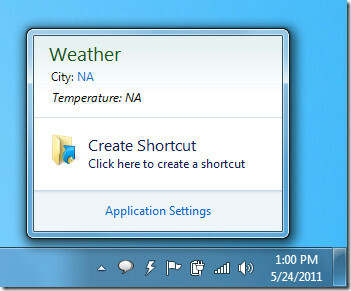
Il collegamento può comprendere un file o una cartella, incluso eseguibile. Una volta aggiunto il file di scelta rapida, fare clic su finire. Facoltativamente, puoi scegliere un'icona separata per il collegamento selezionato. Per ripristinare l'icona predefinita, fare clic su Ripristino predefinito.
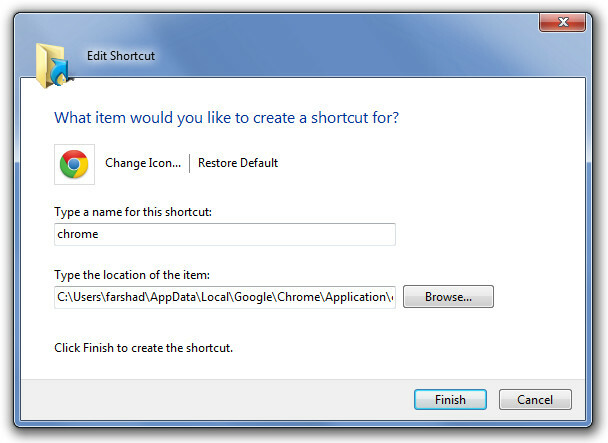
I collegamenti aggiunti verranno inseriti nell'elenco nell'ordine in cui sono stati aggiunti. Non esiste un limite minimo o massimo al numero di collegamenti che è possibile aggiungere alla finestra a comparsa sulla barra delle applicazioni.
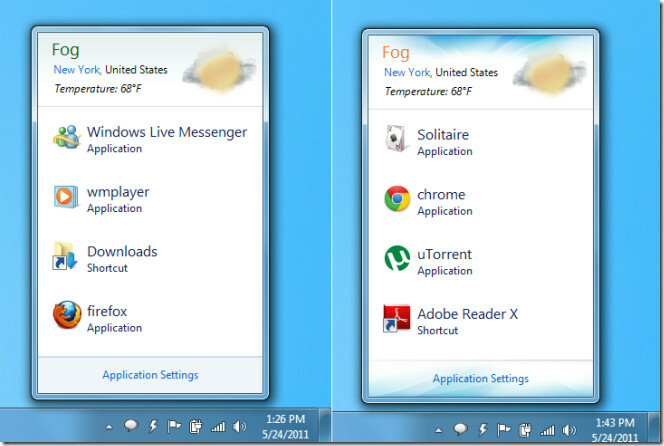
Per impostare il meteo della propria area, fare clic con il tasto destro sull'icona della barra delle applicazioni e selezionare Impostazioni dell'applicazione. Vai alla scheda Meteo, inserisci il codice postale o il nome della tua città e fai clic Ricerca. Scegli un intervallo di tempo per l'aggiornamento delle informazioni meteorologiche, ad es. 1 ora, 2 minuti, 5 minuti, ecc. Seguiti da un formato di temperatura. Clic ok affinché le modifiche abbiano effetto. I temi delle app possono essere modificati dalla barra delle applicazioni. Lo sviluppatore ha assicurato di aggiungere nuovi temi e funzionalità e sta attualmente cercando suggerimenti per migliorare ulteriormente l'app. Quindi è probabile che vedremo temi più dinamici nel prossimo futuro.

Dopo aver creato il primo collegamento, è possibile aggiungere più collegamenti, nonché modificare ed eliminare quelli esistenti tramite il menu contestuale del tasto destro. Si noti che WinThunder è attualmente in versione beta e pertanto gli utenti potrebbero riscontrare problemi di funzionalità. Un problema degno di nota qui è che mostra sempre la temperatura in gradi Fahrenheit, anche quando si seleziona Celsius per il formato della temperatura. Durante i test non abbiamo riscontrato altri problemi.
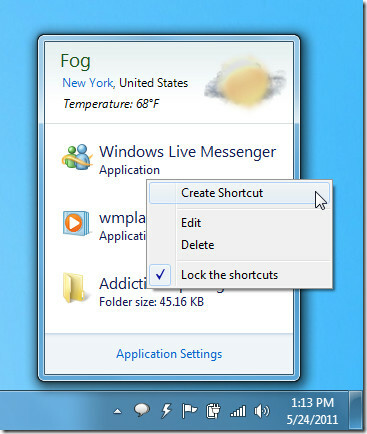
Scarica WinThunder
Ricerca
Messaggi Recenti
Esegui applicazioni nella sandbox virtuale utilizzando la virtualizzazione dell'app Evalaze
Vuoi distribuire rapidamente una suite di applicazioni su una grand...
Controlla PC di rete e sistemi di spegnimento, riavvio e sospensione da remoto
Amministratori di rete di reti su piccola scala, che vanno da 10-50...
Aggiungi altre funzionalità per migliorare Windows Media Player [Windows 7]
Windows Media Player è il lettore multimediale di punta di Microsof...



![Aggiungi altre funzionalità per migliorare Windows Media Player [Windows 7]](/f/7a110cd9dc6ffe999dcfeeb470b8e064.jpg?width=680&height=100)